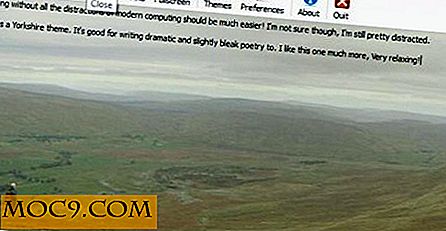Hoe de achtergrond van het inlogscherm in OS X El Capitan veranderen
Het inlogscherm is het eerste scherm dat u ziet wanneer u zich aanmeldt bij uw Mac en het is prachtig ontworpen door Apple. Na verloop van tijd wordt het echter saai, omdat je dezelfde achtergrond ziet op de achtergrond van het login-paneel.
Wat als je die achtergrond zou kunnen veranderen zodat je iets ziet dat je leuk vindt als je je Mac start in plaats van de ouderwetse (maar nog steeds goede) standaardachtergrond? Er is en hoeft u geen app van een derde partij te kopen of te installeren omdat de hele taak van het veranderen van achtergrond kan worden gedaan via de ingebouwde apps op uw Mac.
Aan het inlogscherm Achtergrond gereed maken
1. Zorg eerst voor een afbeelding van hoge kwaliteit die u wilt instellen als achtergrond voor het inlogscherm. Als het van lage kwaliteit is, ziet het er wazig uit en je zult het zeker niet leuk vinden.
2. Uw afbeelding moet in PNG-indeling zijn of anders zal deze niet werken. Als het in een ander formaat is, moet u het eerst converteren naar PNG.
Als u wilt converteren naar PNG, klikt u met de rechtermuisknop op de afbeelding en selecteert u 'Openen met' gevolgd door 'Voorbeeld' om de afbeelding in Voorbeeld te openen.

3. Wanneer de afbeelding in Voorvertoning wordt geopend, klikt u op het menu "Bestand" en selecteert u "Opslaan als ..." om de afbeelding op te slaan in PNG-indeling.
Als de optie Opslaan als niet wordt weergegeven, houdt u de toets "Optie" op uw toetsenbord ingedrukt en ziet u dit.

4. Voer in het volgende scherm "com.apple.desktop.admin.png" (zonder aanhalingstekens) in als de afbeeldingsnaam, selecteer "PNG" in het vervolgkeuzemenu Opmaak en klik ten slotte op "Opslaan". De afbeelding moet opgeslagen in de map waar de originele afbeelding bestaat.
De reden dat je die specifieke naam voor de afbeelding hebt gebruikt, is omdat dat de naam is die Apple gebruikt voor de achtergrond van het inlogscherm op zijn Macs.

De afbeelding is nu klaar voor gebruik.
De achtergrond van het inlogscherm wijzigen
1. Klik met de rechtermuisknop op de afbeelding die u hierboven hebt opgeslagen als PNG en selecteer "Kopiëren" om de afbeelding naar uw klembord te kopiëren.

2. Klik nu op het menu "Go" in de Finder-menubalk en selecteer "Ga naar map ..." U kunt ook de sneltoets "Command + Shift + G" gebruiken om de functie "Ga naar map" te starten.

3. Voer de volgende locatie in het "Ga naar map" -paneel in en klik op "Start".
/ Library / Caches /

4. Zoek daar de afbeelding met de naam "com.apple.desktop.admin.png", rechtsklik erop en selecteer "Rename".

Voer "com.apple.desktop.admin.backup.png" in als de nieuwe naam voor de afbeelding en druk op Enter om de nieuwe naam op te slaan.
U hernoemt de originele afbeelding zodat deze niet wordt overschreven door de nieuwe afbeelding die u gaat gebruiken en dat u een back-up van de originele afbeelding hebt.
5. Klik met de rechtermuisknop in die map en selecteer "Item plakken" om de afbeelding te plakken die u wilt gebruiken.

6. U kunt de nieuw toegevoegde afbeelding zien door op uw gebruikersnaam in de rechterbovenhoek te klikken en "Aanmeldvenster ..." te selecteren.
Conclusie
Als je het gewoon vervelend vindt om dezelfde afbeelding te zien als de achtergrond van het inlogscherm van je Mac, zal de bovenstaande gids je helpen om dat te veranderen in iets dat je echt leuk vindt.